Come avevamo già evidenziato in questo nostro articolo, il rilascio della versione definitiva di Ubuntu 11.10 “Oneiric Ocelot” segna la decisa svolta di Canonical verso l’interfaccia utente Unity.
Chi non gradisse l’innovazione, sappia che esiste una procedura per ripristinare il vecchio ambiente desktop GNOME 2 anche in Ubuntu 11.10. Il “trucco” consiste nell’installare il desktop environment MATE, un fork dell’ormai non più aggiornato GNOME 2, mutuandone il pacchetto d’installazione dalla popolare distribuzione Linux Mint.
Il primo passo da compiere consiste nell’aprire la finestra del terminale di Ubuntu 11.10 e digitare i due comandi che seguono:
sudo add-apt-repository ppa:webupd8team/gnome3
sudo apt-get update
Previo inserimento della password collegata all’utente root, i due comandi consentiranno, rispettivamente, di aggiungere un repository contenente il pacchetto d’installazione di GNOME 3 e di aggiornare la lista dei pacchetti software.
Per procedere con l’installazione dei pacchetti software necessari, si dovrà infine impartire il comando seguente:
Al termine dell’installazione si dovrà riavviare il personal computer:

Tornati alla schermata del login di Ubuntu, si dovrà fare clic sull’icona raffigurante un piccolo ingranaggio: appariranno le opzioni di scelta per il desktop della distribuzione Linux.
Dopo aver selezionato la voce GNOME, si dovrà effettuare normalmente il login: ci si troverà dinanzi al desktop di GNOME 3.
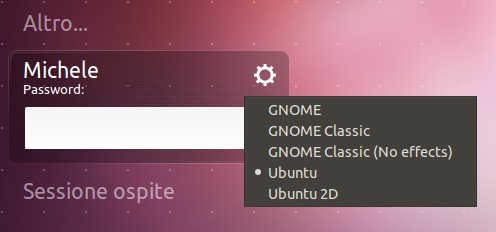
Dopo aver fatto clic sulla voce Attività, si dovrà digitare gnome-tweak-tool nell’apposita casella di ricerca, in alto a destra:
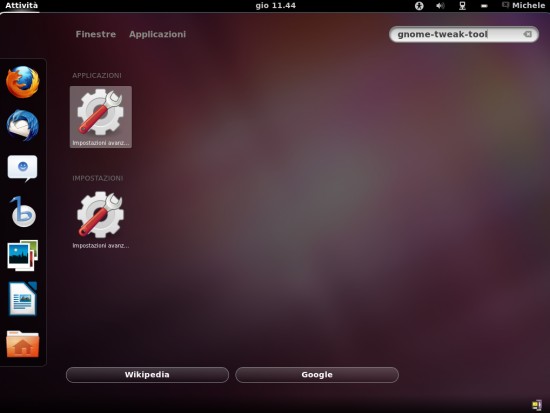
Cliccando sull’icona Impostazioni avanzate quindi su Estensioni della shell, si potranno decidere gli elementi dell’interfaccia utente che si desidera vengano abilitati:
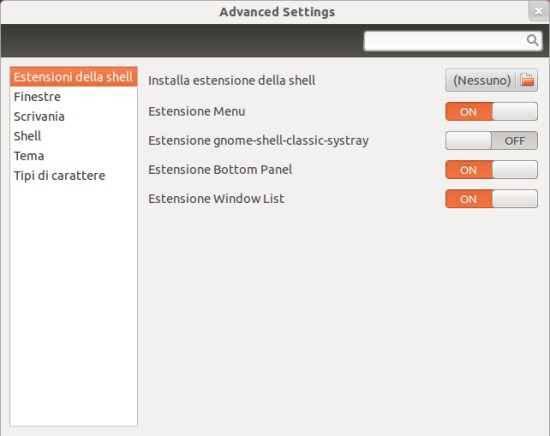
Per installare MATE, il fork di GNOME 2 utilizzato nella distribuzione Linux Mint, è necessario, innanzi tutto, digitare il seguente comando dalla finestra del terminale (si può aprire cliccando in alto a destra quindi digitando Terminale nella casella di ricerca):
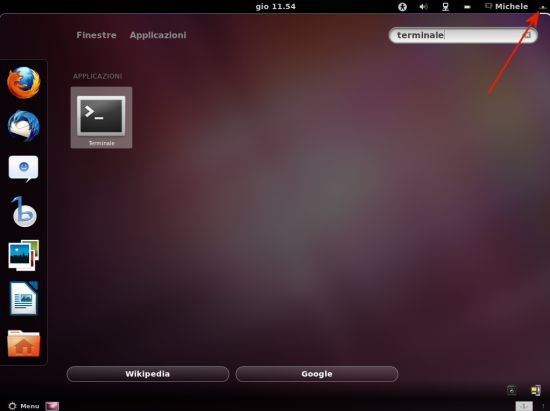
Si dovrà quindi scorrere sino alla fine l’intero file di testo ed aggiugere, in calce ad esso, la stringa seguente:
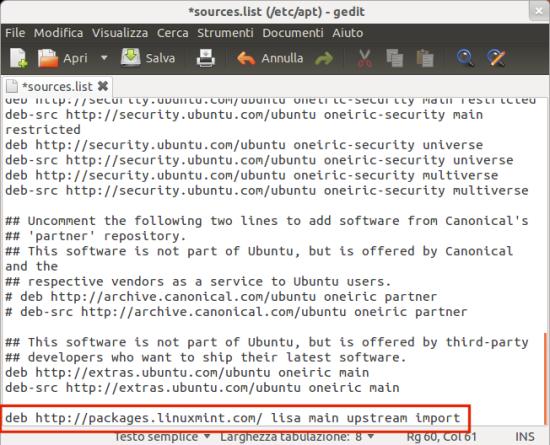
Dopo aver salvato il file, sempre dalla finestra terminale, si dovrà digitare una serie di comandi:
sudo apt-get update
sudo apt-get install linuxmint-keyring
sudo apt-get update
sudo apt-get install mint-meta-mate
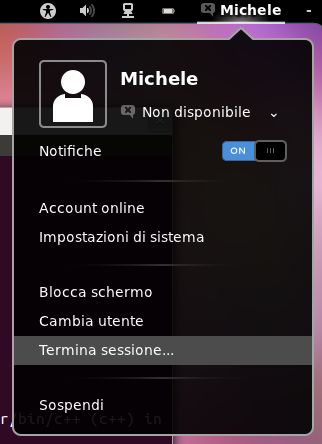
Al termine dell’installazione di MATE, si dovrà effettuare il logout (Termina sessione), cliccare sull’icona-ingranaggio e selezionare MATE come desktop environment da avviare.
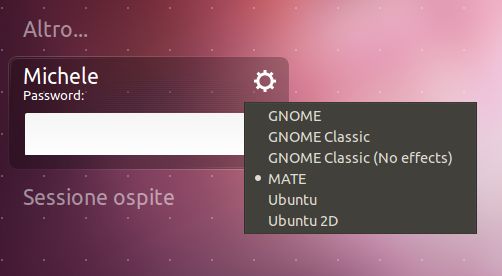
Si noterà come tutti gli elementi grafici collegati a Linux Mint siano stati automaticamente installati. Per sistemare il tutto basterà cliccare sul menù Sistema, Preferenze, Aspetto.
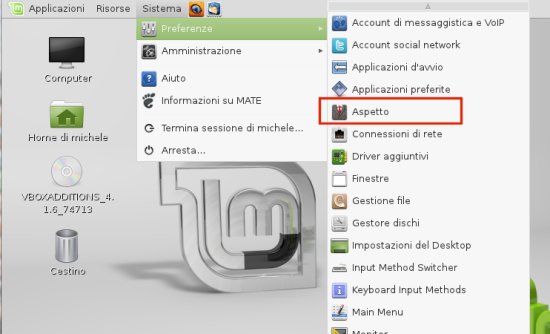
Nella scheda Tema, si dovrà selezionare Ambiance, ossia il tema grafico che Ubuntu 11.10 utilizza di default (si ignorino tutti i messaggi d’errore che dovessero apparire), quindi cliccare su Sfondo per eliminare quello di Linux Mint.
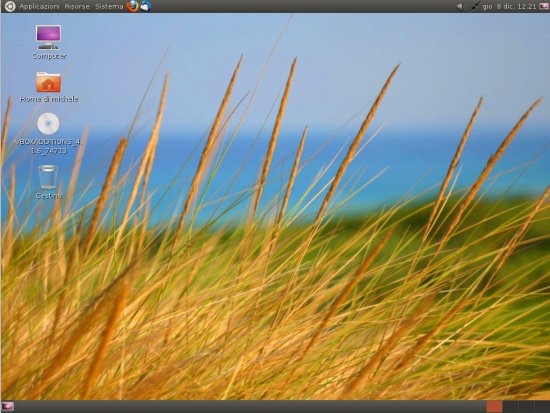
A questo punto dovreste disporre di un ambiente desktop identico a GNOME 2 sul vostro Ubuntu 11.10 “Oneiric Ocelot“.
/https://www.ilsoftware.it/app/uploads/2023/05/img_8084.jpg)
/https://www.ilsoftware.it/app/uploads/2025/07/linux-crescita-europa.jpg)
/https://www.ilsoftware.it/app/uploads/2025/07/linux-tesi-laurea-linus-torvalds.jpg)
/https://www.ilsoftware.it/app/uploads/2025/07/anduinos-novita-2025.jpg)
/https://www.ilsoftware.it/app/uploads/2025/07/vulnerabilita-sudo-linux.jpg)